Fjern hurtigt alle tekstfelter, og opbevar tekster i Word
Kutools for Word
Hvordan kan du gøre, når du skal fjerne alle tekstfelter i Word? Uanset hvor mange tekstfelter du vil fjerne, kan du kun fjerne dem en efter en i Word. Absolut ting vil være anderledes, hvis du ved, hvordan du bruger makroer. Men ikke alle ved, hvordan man skriver VBA-kode eller kører makroer. Med Kutools for Word's Fjern alle tekstbokse værktøj, kan du enten hurtigt fjerne alle tekstfelter uden at slette tekster eller fjerne begge tekstfelter og tekst i Word. Bemærk: Den er ikke tilgængelig til Word 2003.
Fjern alle tekstbokse kant uden at slette tekster
Fjern alle tekstfelter og tekst
Anbefalede produktivitetsværktøjer til Word
Kutools for Word: Integrering af AI 🤖, over 100 avancerede funktioner sparer 50 % af din dokumenthåndteringstid.Gratis download
Office-fanen: Introducerer browserlignende faner til Word (og andre Office-værktøjer), hvilket forenkler navigation i flere dokumenter.Gratis download
 Klik Kutools > Fjern > Fjern alle tekstbokse. Se skærmbillede:
Klik Kutools > Fjern > Fjern alle tekstbokse. Se skærmbillede:

 Fjern alle tekstbokse kant uden at slette tekster
Fjern alle tekstbokse kant uden at slette tekster
Hvis du vil fjerne alle tekstfelter uden for at slette tekster i et dokument som vist i nedenstående skærmbillede, kan du få det gjort som følger:

1. Anvend hjælpeprogrammet ved at klikke på Kutools > Fjern >Fjern alle tekstbokse.
2. Kontroller venligst i dialogboksen Fjern alle tekstbokse Fjern bare tekstfeltet, og hold teksten mulighed. Se skærmbillede:

3. Efter at have klikket OK, vises der en dialogboks, der fortæller dig, hvor mange tekstfelter der er blevet fjernet.
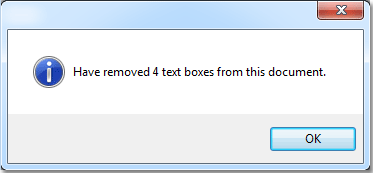
4. Resultaterne vises som vist i nedenstående skærmbilleder.
 |
 |
 |
 Fjern alle tekstfelter og tekst
Fjern alle tekstfelter og tekst
Hvis du vil fjerne alle tekstfelter og teksterne inde i alle tekstfelter, kan du få det gjort som følger:

1. Anvend hjælpeprogrammet ved at klikke på Kutools > Mere > Fjern alle tekstbokse.
2. Fjern markeringen i dialogboksen Fjern alle tekstbokse Fjern bare tekstfeltet, og hold teksten mulighed. Se skærmbillede:
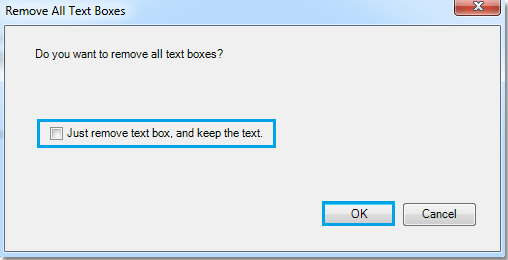
3. Efter at have klikket OK, vises der en dialogboks, der fortæller dig, hvor mange tekstfelter der er blevet fjernet.
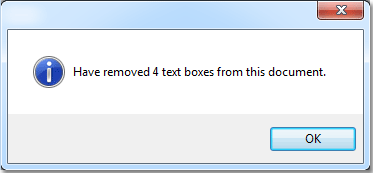
4. Du vil se resultaterne som vist i nedenstående skærmbillede.
 |
 |
 |
Bedste kontorproduktivitetsværktøjer
Kutools for Word - Forøg din Word-oplevelse med Over 100 Bemærkelsesværdige funktioner!
🤖 Kutools AI-assistent: Transformer din skrivning med AI - Generer indhold / polsk tekst for klarhed / Opsummer dokumenter / Spørg for information baseret på Dokument, alt sammen i Word
📘 Dokumentbeherskelse: Opdelt sider / Flet dokumenter / Eksporter udvalg i forskellige formater (PDF/TXT/DOC/HTML...) / Batch Konverter til PDF / Eksporter sider som billeder / Udskriv flere filer på én gang...
✏ Indholdsredigering: Batch Find og erstat på tværs af flere filer / Ændr størrelse på alle billeder / Transponer tabelrækker og kolonner / Konverter tabel til tekst...
🧹 Ubesværet rengøring: Fej væk Ekstra pladser / Afsnit bryder / Alle overskrifter / Tekstbokse / Hyperlinks / For mere fjernelse af værktøjer, gå til vores Fjern gruppe...
➕ Kreative indlæg: Indsæt Tusind adskillere / Afkrydsningsfelter / Radio knapper / QR kode / Stregkode / Diagonal linjebord / Ligningstekst / Billede Caption / Tabeltekst / Flere billeder / Oplev mere i Indsæt gruppe...
???? Præcisionsvalg: Find ud af specifikke sider / tabeller / former / overskrifter / Forbedre navigation med mere Vælg funktioner...
⭐ Stjerneforbedringer: Naviger hurtigt til ethvert sted / automatisk indsæt gentagende tekst / skifte problemfrit mellem dokumentvinduer / 11 Konverteringsværktøjer...
